Cách sửa lỗi Sim không được cấp phép trên Android hoặc iPhone
Bạn có gặp lỗi “SIM không được cấp phép” hoặc “SIM không được cấp phép mm # 2” khi lắp thẻ SIM trên điện thoại của mình không? Đọc bài viết này để tìm hiểu lý do tại sao bạn nhận được thông báo lỗi này và 8 giải pháp tiềm năng cho sự cố.
Lỗi này cho bạn biết một điều: điện thoại của bạn không nhận dạng được thẻ SIM. Do đó, bạn không thể gửi hoặc nhận thư thoại, sử dụng dữ liệu di động hoặc thực hiện các hoạt động khác yêu cầu thẻ SIM. Nếu điều này mô tả tình huống hiện tại của bạn, hãy tham khảo các bước khắc phục sự cố bên dưới.
Nhưng trước tiên, hãy mở rộng một chút về lỗi này và nguyên nhân của nó.
Nội dung bài viết
Sim không được cung cấp có nghĩa là gì
Khi thiết bị Android hoặc iOS của bạn cho biết SIM của bạn không được cấp phép, thì đã xảy ra sự cố ngăn nó kết nối với mạng của nhà cung cấp dịch vụ của thẻ SIM. Nếu thẻ SIM mới, có lẽ nó chưa được nhà cung cấp dịch vụ đăng ký hoặc kích hoạt.
Bạn cũng có thể gặp phải lỗi này nếu:
- Nhà mạng đã chặn thẻ SIM của bạn.
- Mạng của nhà cung cấp dịch vụ đang gặp phải thời gian ngừng hoạt động, đặc biệt là khi kích hoạt thẻ SIM.
- Bạn đang sử dụng thẻ SIM ở vị trí không được hỗ trợ nằm ngoài vùng phủ sóng của nhà cung cấp dịch vụ.
Vậy làm cách nào để khắc phục lỗi này? Chúng ta hãy đi đến đó.
1. Bật Chế độ trên máy bay
Đặt điện thoại của bạn ở chế độ trên máy bay, đợi vài giây và tắt lại (chế độ trên máy bay). Điều đó sẽ làm mới kết nối của thiết bị với nhà cung cấp dịch vụ di động và loại bỏ lỗi “SIM không được cấp phép”.
Mở Ngăn thông báo trên điện thoại của bạn (đối với Android) hoặc Trung tâm điều khiển (đối với iPhone) và nhấn vào biểu tượng máy bay.
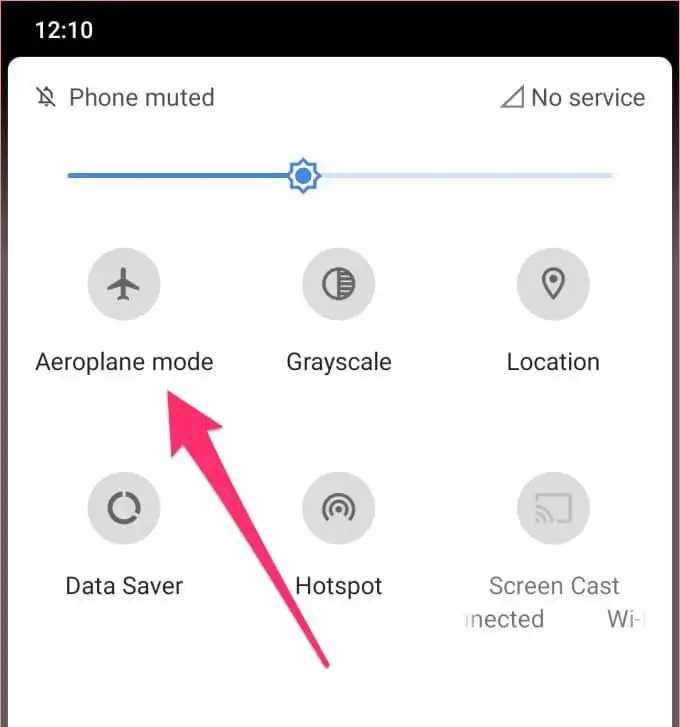
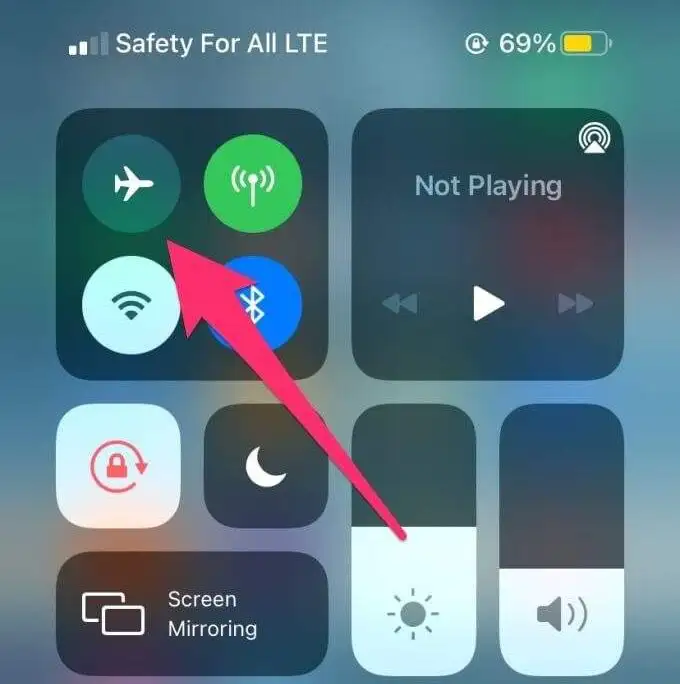
Chờ trong vài giây và nhấn vào biểu tượng tương tự để tắt chế độ trên máy bay. Hãy thử thủ thuật tiếp theo nếu điện thoại của bạn vẫn hiển thị thông báo lỗi.
2. Khởi động lại điện thoại
Khởi động lại điện thoại của bạn cũng có thể khắc phục sự cố này. Khi điện thoại của bạn bật lại, hãy đợi vài phút để SIM được kích hoạt trên mạng của nhà cung cấp dịch vụ. Nếu cách này không giải quyết được vấn đề, đã đến lúc bạn nên giặt quần áo.
3. Làm sạch thẻ SIM và các cổng SIM
Điện thoại của bạn có thể không phát hiện và kích hoạt thẻ SIM nếu có vật lạ trên khay SIM, khe cắm / cổng SIM hoặc trên chính SIM. Bằng các vật liệu lạ, chúng ta đang nói về bụi bẩn, bụi bẩn, v.v … Đảm bảo rằng thẻ SIM và cổng SIM của bạn không có các vật liệu này.

Đẩy khay SIM của điện thoại ra và làm sạch cả thẻ SIM và (các) cổng. Trước khi làm điều đó, chúng tôi khuyên bạn nên tắt nguồn thiết bị của mình.
Sử dụng vải mềm và khô để lau phần tiếp xúc vàng của thẻ SIM. Làm tương tự đối với khay và khe cắm thẻ SIM. Tuy nhiên, hãy nhẹ nhàng hết mức có thể; không tạo áp lực quá mạnh trong khi vệ sinh khe cắm thẻ SIM để không làm gãy các điểm tiếp xúc bằng kim loại.
Đối với các cổng thẻ SIM rỗng, bạn có thể thổi sạch bụi bẩn bằng cách sử dụng một lon khí nén. Không thổi không khí vào cổng bằng miệng; hơi nước từ hơi thở của bạn có thể làm hỏng cổng. Lắp lại thẻ SIM và đảm bảo rằng nó được lắp đúng vào khay SIM và được lắp đúng vào cổng.
4. Thử một cổng hoặc điện thoại khác
Trên một số điện thoại thông minh hai SIM, thông báo lỗi cho biết thẻ SIM bị lỗi — ví dụ: “SIM 1 không được cấp phép” hoặc “SIM 2 không được cấp phép”. Chuyển thẻ SIM bị ảnh hưởng sang một khe cắm SIM khác trên điện thoại của bạn và kiểm tra xem điều đó có giải quyết được sự cố không.
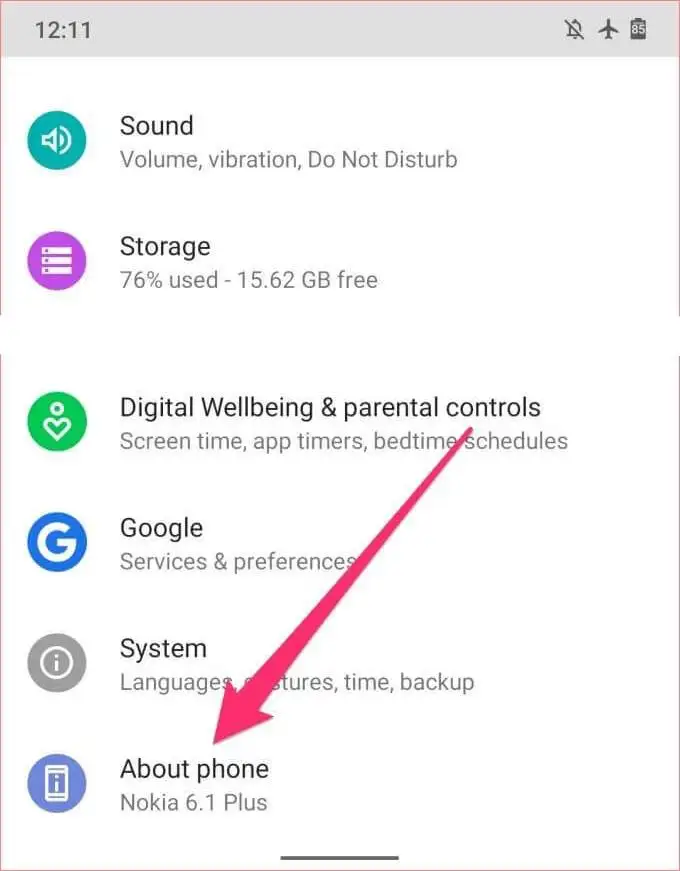
Nếu lỗi vẫn còn, hãy thử lắp thẻ SIM trên điện thoại thông minh khác. Nếu nó hoạt động, thì có điều gì đó không ổn với khe cắm thẻ SIM hoặc ăng-ten di động của điện thoại. Hãy đến trung tâm dịch vụ được ủy quyền để kiểm tra điện thoại của bạn xem có khả năng bị hư hỏng phần cứng hay không.
Tuy nhiên, nếu các thiết bị khác cũng không nhận dạng được thẻ SIM, bạn nên liên hệ với nhà cung cấp dịch vụ di động của mình (xem phương pháp số 7).
5. Cài đặt bản cập nhật cài đặt nhà cung cấp dịch vụ
Nếu có bản cập nhật cài đặt nhà cung cấp dịch vụ cho điện thoại của bạn, việc cài đặt bản cập nhật đó có thể giúp khắc phục sự cố. Cài đặt nhà cung cấp dịch vụ có nhiều chức năng khác nhau. Khi nhà cung cấp dịch vụ di động của bạn giới thiệu các tính năng mới — chẳng hạn như tính năng gọi qua Wi-Fi — các tính năng này sẽ được triển khai cho thiết bị của bạn thông qua cập nhật cài đặt nhà cung cấp dịch vụ. Các cài đặt di động này giữ các cấu hình cung cấp năng lượng cho các chức năng cơ bản như cuộc gọi điện thoại, dữ liệu di động, SMS, điểm phát sóng cá nhân, v.v. trên điện thoại của bạn.
Các bản sửa lỗi vá các sự cố kết nối di động cũng được triển khai cho điện thoại của bạn thông qua các bản cập nhật cài đặt nhà cung cấp dịch vụ. Thông thường, các bản cập nhật này được tự động cài đặt khi bạn lắp thẻ SIM mới vào điện thoại của mình. Đôi khi, bạn sẽ nhận được lời nhắc hướng dẫn cài đặt bản cập nhật di động.
Trong một số trường hợp, bạn sẽ phải kiểm tra thủ công các bản cập nhật cài đặt di động. Làm theo các bước dưới đây để hoàn thành.
Ghi chú: Cài đặt bản cập nhật cài đặt nhà cung cấp dịch vụ yêu cầu kết nối Wi-Fi hoặc dữ liệu di động.
Cài đặt bản cập nhật cài đặt nhà cung cấp dịch vụ trên iPhone
Đi đến Cài đặt > Chung > Trong khoảng và kiểm tra tùy chọn để cập nhật cài đặt nhà cung cấp dịch vụ. Nếu bạn không tìm thấy tùy chọn này trên trang, iPhone của bạn có cài đặt nhà mạng mới nhất.
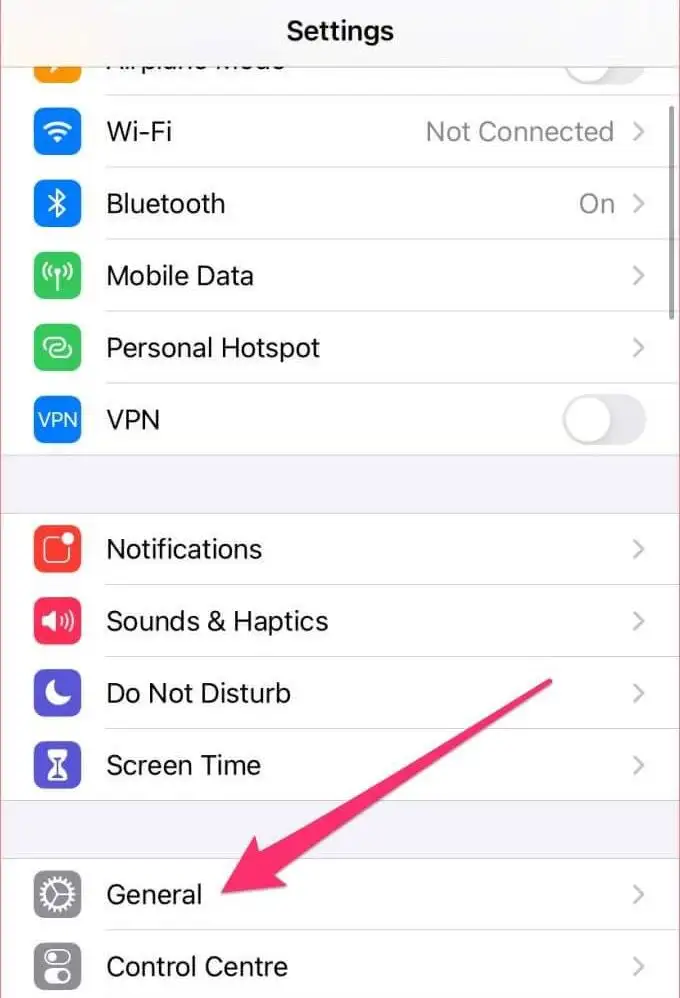
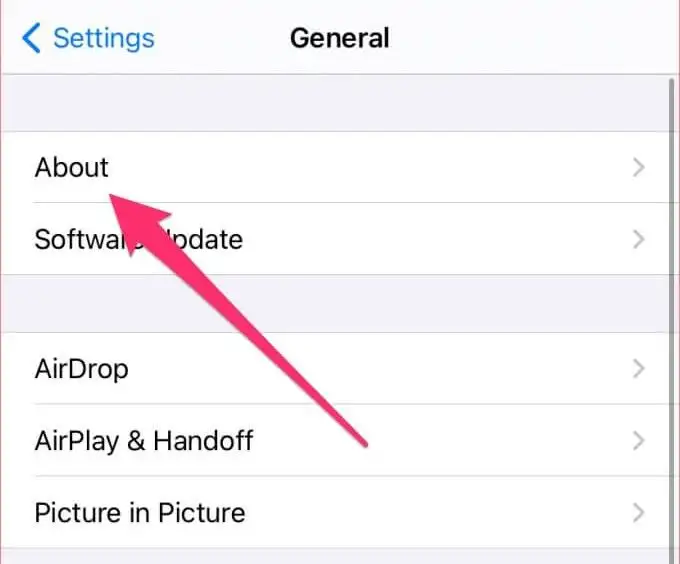
Cài đặt bản cập nhật cài đặt nhà cung cấp dịch vụ trên Android
Hướng đến Cài đặt > Về điện thoại và tìm kiếm một Cập nhật hồ sơ cái nút. Trên một số thiết bị Android, bạn sẽ tìm thấy tùy chọn này trên trang Cập nhật hệ thống; đi đến Cài đặt > Hệ thống > Nâng cao > Cập nhật hệ thống.
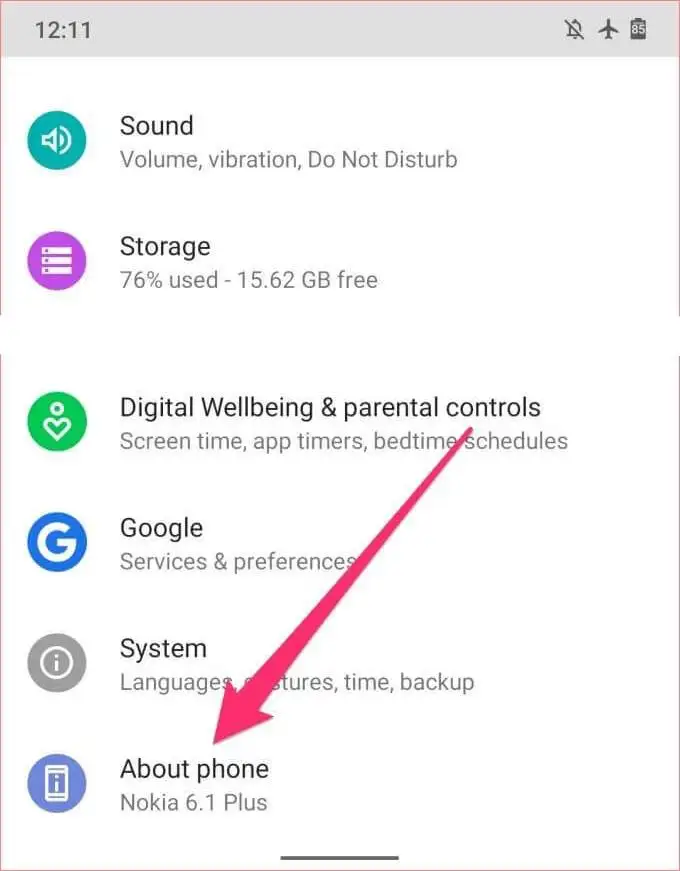
Nếu bạn không tìm thấy bản cập nhật cài đặt nhà cung cấp dịch vụ trên cả hai trang, hãy kiểm tra xem điện thoại của bạn có trang Cài đặt nhà cung cấp dịch vụ chuyên dụng hay không. Bạn có thể tìm thấy điều này trong Cài đặt > Mạng di động > Cài đặt nhà cung cấp dịch vụ. Tốt hơn, hãy tìm kiếm “cài đặt nhà cung cấp dịch vụ” bằng hộp tìm kiếm trên trang Cài đặt.
Điện thoại của bạn rất có thể đã được cài đặt cài đặt nhà cung cấp dịch vụ mới nhất nếu bạn không tìm thấy tùy chọn để cập nhật thủ công.
6. Cập nhật ứng dụng dịch vụ của nhà cung cấp dịch vụ (dành cho Android)
Hệ điều hành Android có một ứng dụng chuyên dụng xử lý quá trình bắt tay di động giữa điện thoại và mạng nhà cung cấp dịch vụ của bạn. Nó được gọi là ứng dụng Dịch vụ nhà cung cấp dịch vụ. Bạn có thể gặp lỗi “SIM không được cấp phép” nếu ứng dụng có lỗi ngăn điện thoại của bạn giao tiếp với nhà cung cấp dịch vụ di động.
Làm theo các bước bên dưới để cập nhật ứng dụng Dịch vụ của nhà cung cấp dịch vụ trên điện thoại thông minh Android của bạn.
1. Đi tới Cài đặt và chọn Ứng dụng và thông báo.
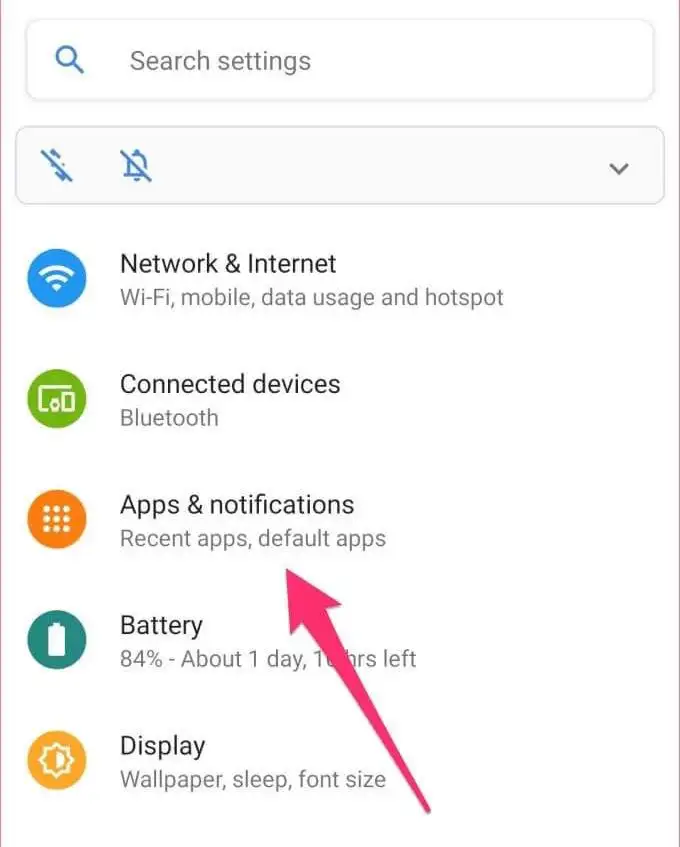
2. Nhấn Xem tất cả ứng dụng.
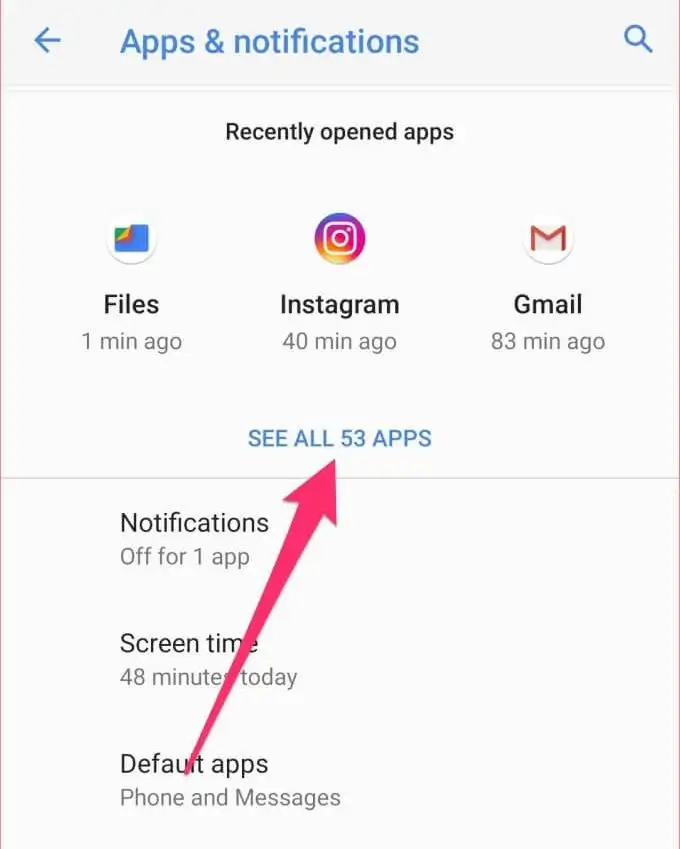
Ghi chú: Một số thiết bị Android có tùy chọn này như Thông tin ứng dụng.
3. Tiếp theo, chạm vào biểu tượng menu ba chấm ở góc trên bên phải của trang và chọn Hiển thị hệ thống.
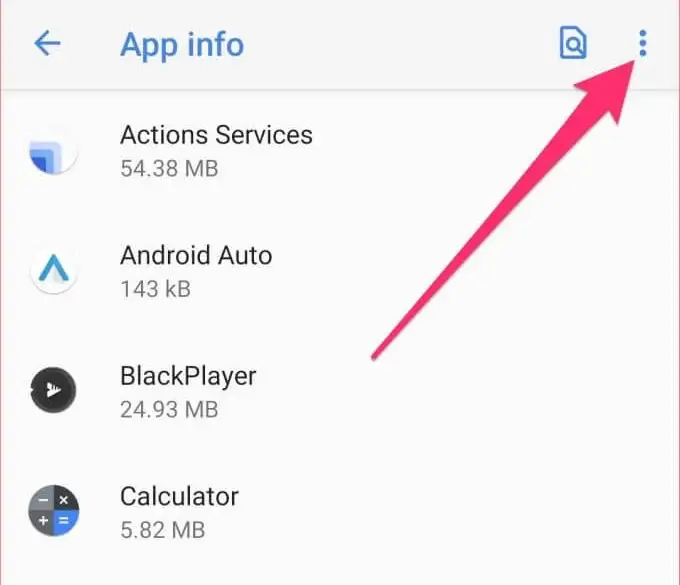
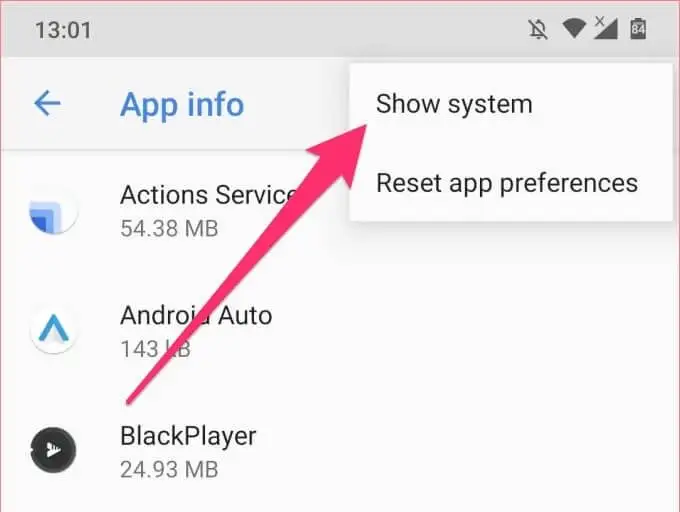
4. Cuộn qua các ứng dụng và chọn Dịch vụ vận chuyển.
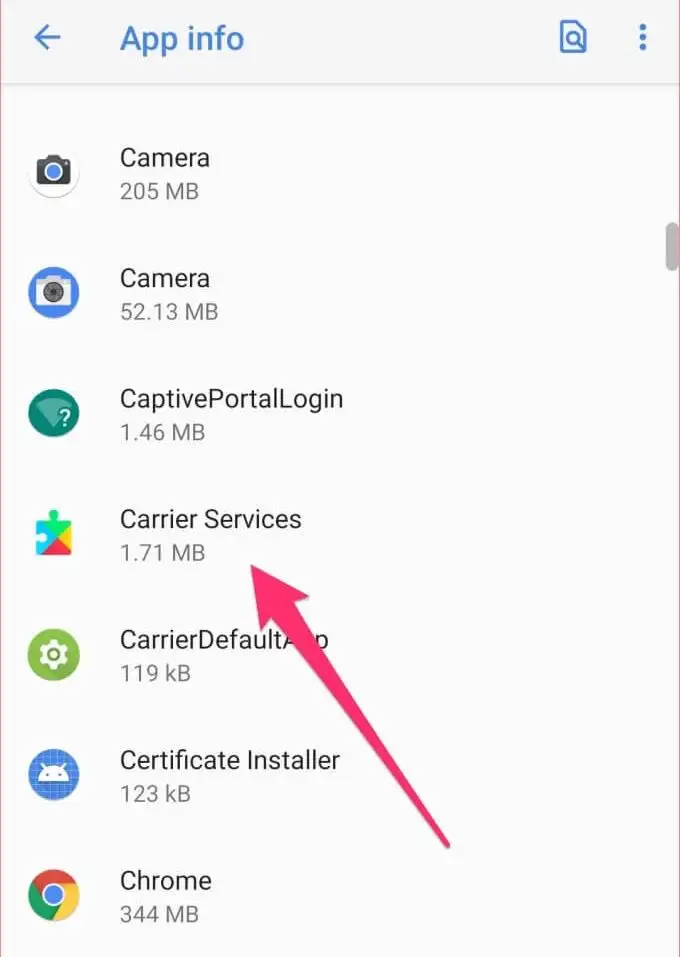
5. Nhấn vào Nâng cao tùy chọn thả xuống.
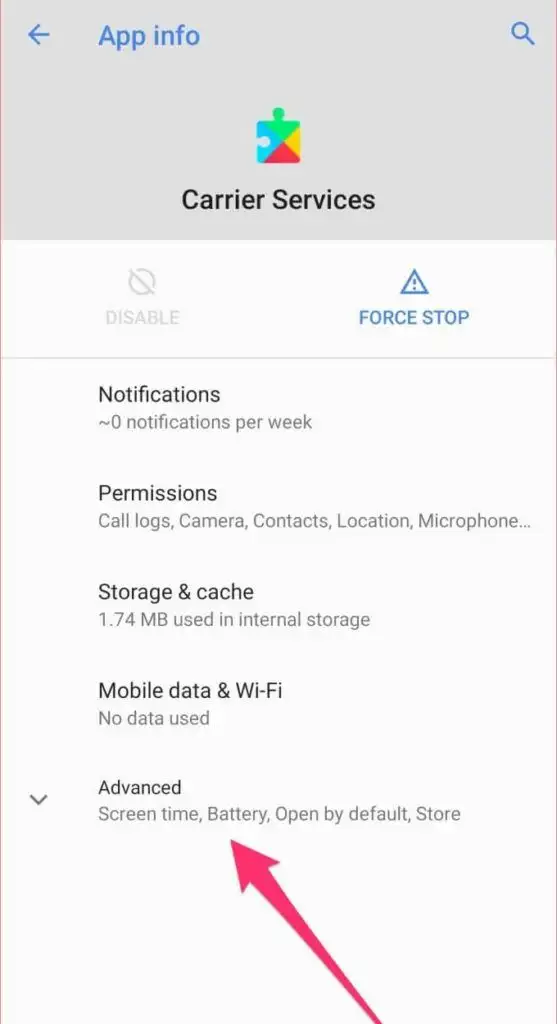
6. Cuộn đến phần Store và nhấn Chi tiết về ứng dụng.
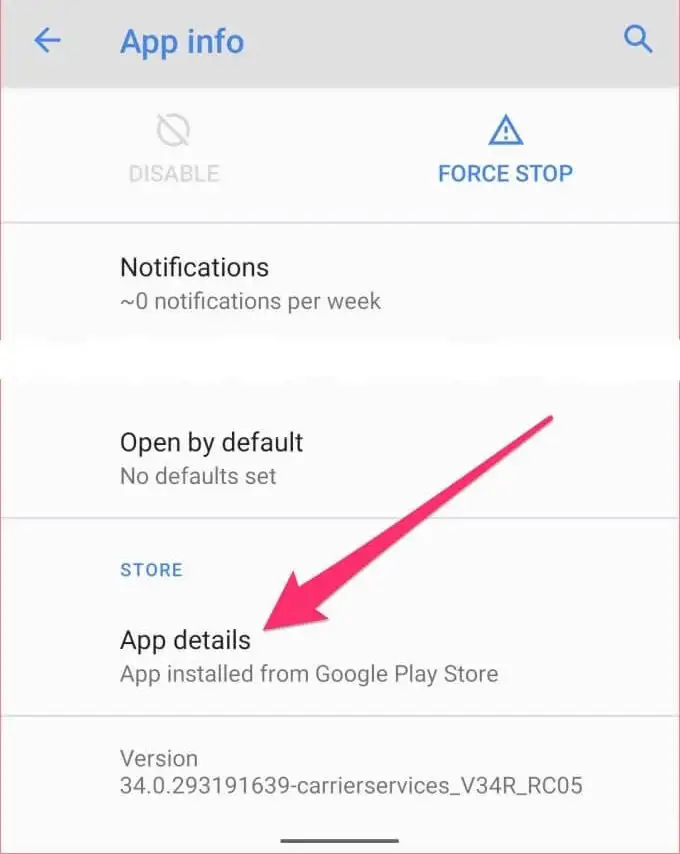
Điều đó sẽ chuyển hướng bạn đến trang ứng dụng Dịch vụ của nhà cung cấp dịch vụ trên Cửa hàng Google Play.
7. Nhấn vào Cập nhật để cài đặt phiên bản mới nhất của ứng dụng trên điện thoại của bạn.
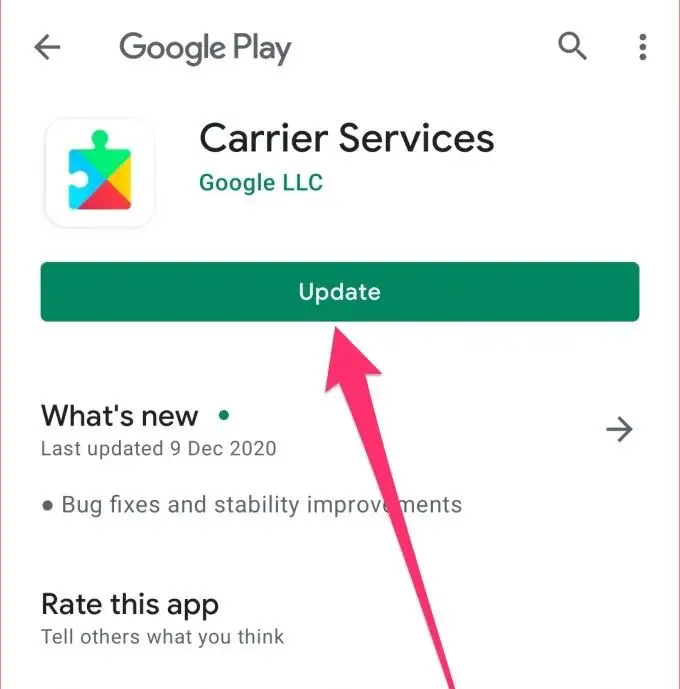
Nếu lỗi “SIM không được cấp phép” vẫn còn sau khi cập nhật ứng dụng, hãy khởi động lại điện thoại của bạn và xem điều đó có hữu ích không.
7. Liên hệ với nhà cung cấp thẻ SIM
Nếu không có giải pháp nào được đề cập ở trên khắc phục được sự cố, bạn còn một lá bài cuối cùng để chơi: tìm kiếm sự trợ giúp! Liên hệ với công ty cung cấp dịch vụ di động của bạn (qua email, mạng xã hội hoặc cuộc gọi điện thoại) để được trợ giúp thêm. Hỏi xem thẻ SIM của bạn có đang hoạt động hoặc đã đăng ký trên mạng của họ hay không và cho họ biết các bước bạn đã thực hiện cho đến nay để khắc phục sự cố.
Khôi phục các chức năng của thẻ SIM một cách dễ dàng
Hy vọng rằng bạn đã có thể làm cho thẻ SIM của mình hoạt động trở lại. Nếu bạn vẫn gặp phải lỗi “SIM không được cấp quyền”, ngay cả khi đã liên hệ với nhà cung cấp dịch vụ mạng của mình, bạn có thể phải đi thay SIM.

